近日有一些小伙伴咨询小编Adobe Illustrator CS6怎么创建极坐标?下面就为大家带来了Adobe Illustrator CS6创建极坐标的方法,有需要的小伙伴可以来了解了解哦。
第一步:打开桌面上的Adobe Illustrator CS6。
第二步:在菜单栏找到并依次点击【文件】、【新建】。
第三步:在弹出的窗口设置好参数,点击【确定】,新建文档。
第四步:在左边工具栏里找到并长按【直线段工具】打开下拉列表(如图所示)。
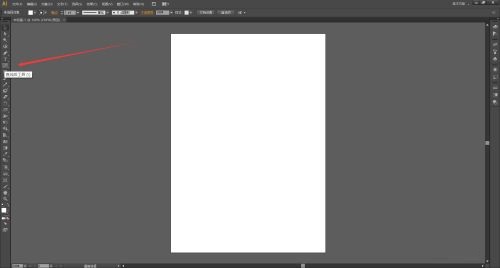
第五步:在下拉列表里选择【极坐标网格工具】。
第六步:使用【极坐标网格工具】在画布上单击并拖动,同时按住键盘上的【shift】键,然后松手,可以看到一个极坐标就画好了。
第七步:也可以使用【极坐标网格工具】在画布上单击,弹出【极坐标网格工具选项窗口】,在窗口里设置好参数。
第八步:设置好参数之后,点击【确定】,极坐标就画好了。












































































